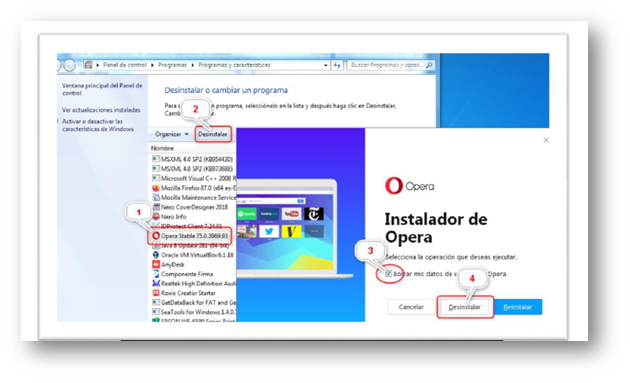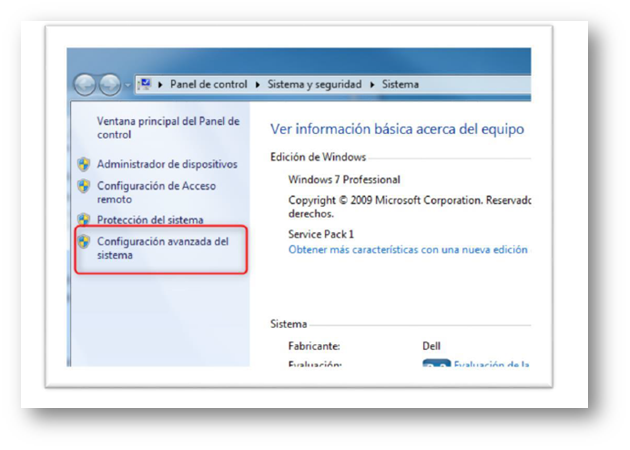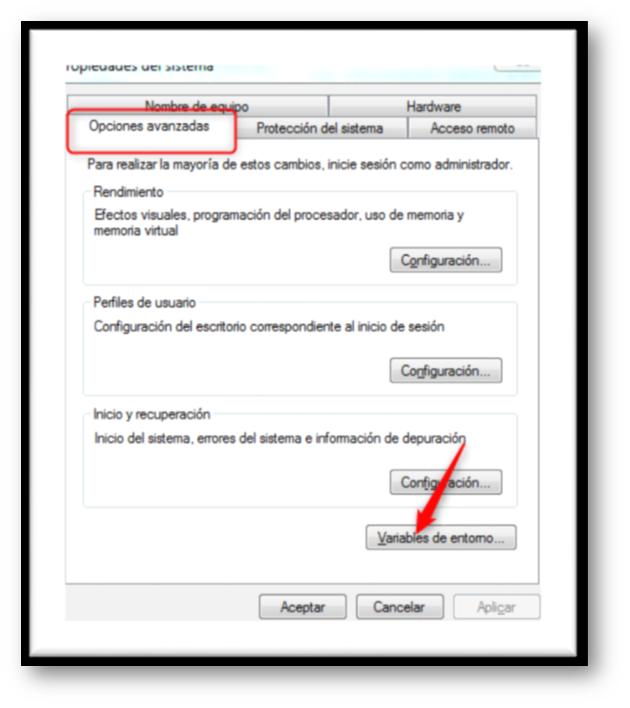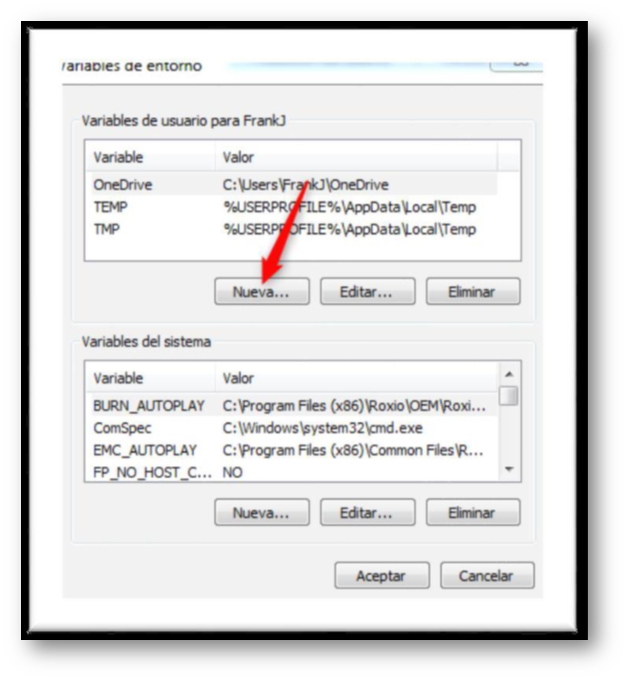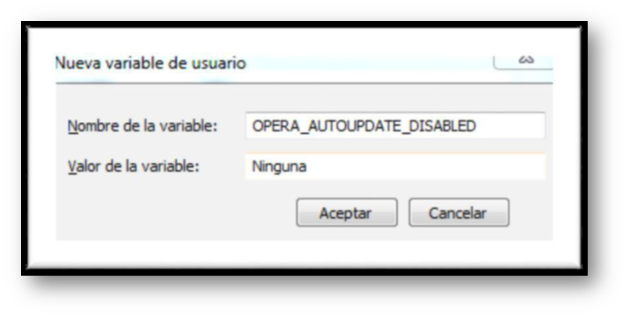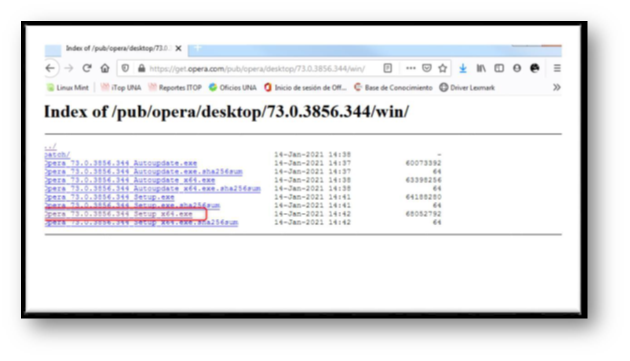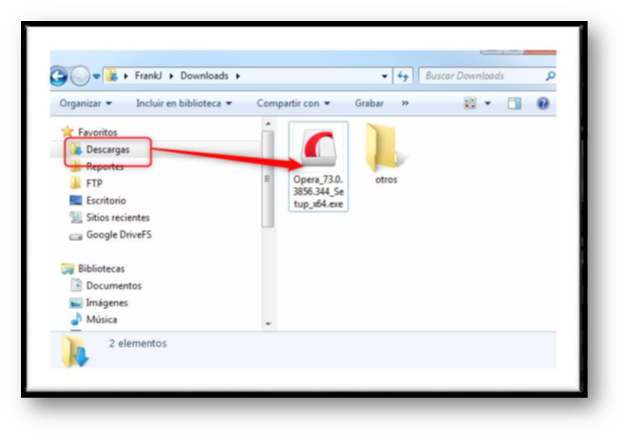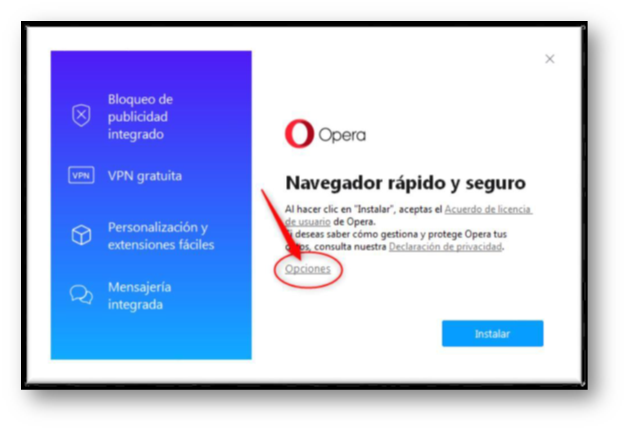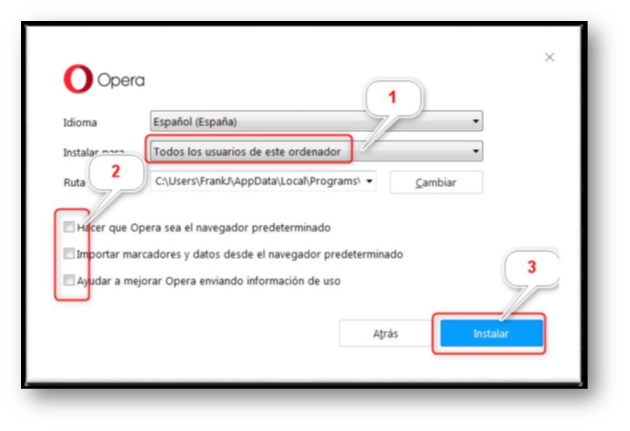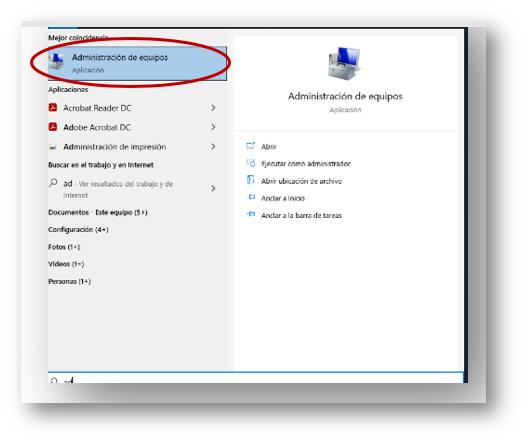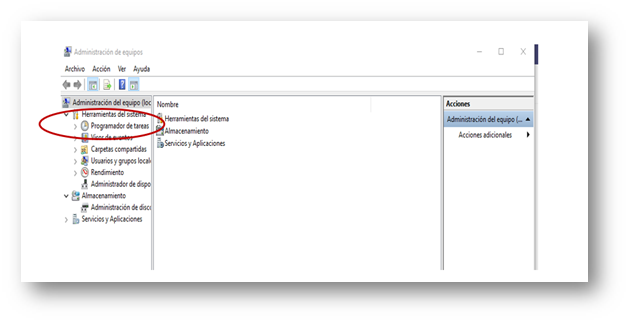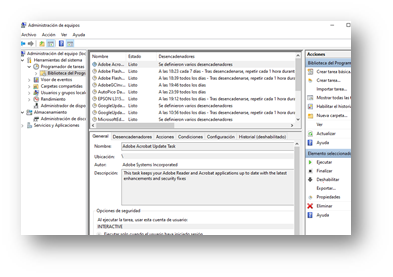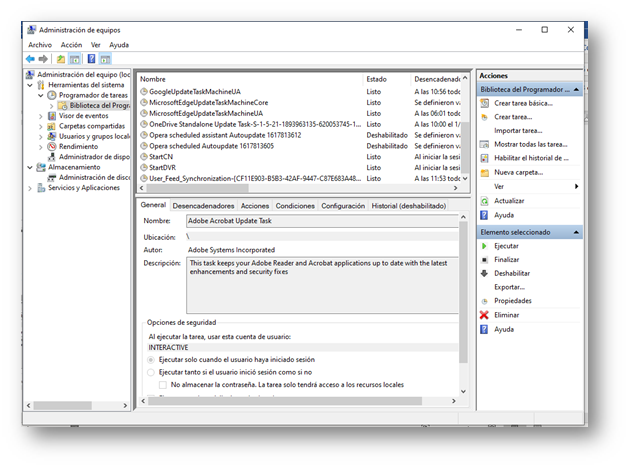¿Cómo configurar Opera para Banner?
Guía paso a paso
En caso de tener instalada de previo la versión de Opera Stable 75.0.3969.93 o superior ejecutar estos 5 pasos:
- Ir al Panel de Control / Programas y características
- Seleccionar del listado de programas el Opera Stable 75.0.3969.93
- Dar clic en el botón Desinstalar.
- Seleccionar check Borrar datos de usuario en opera.
- Dar clic en el botón Desisntalar.
Preparativos antes de instalar
- En e Panel de Control/ Propiedades del Sistema / pestaña Opciones avanzadas
- En botón valores de entorno agregar se debe agregar una nueva OPERA_AUTOUPDATE_DISABLED
- Ingresar al Panel de control, seleccionar Configuración avanzada del sistema
4. Después en la ventana de Propiedades del sistema, en la pestana Avanzada, hacer clic en el botón Valores de entorno
5. Seguidamente hace clic en el botón Nueva
6. Escribir como Nombre de la variable: OPERA_AUTOUPDATE_DISABLED En Valor de la variable: Ninguna
Descargar versión 73.0.3856
- Para descargar versión anterior anteriores opera ir al enlace y guardar archivo Opera
7.073.0.3856.344_Setup_x64.exe https://get.opera.com/pub/opera/desktop/73.0.3856.344/win/
2. Ejecutar programa descargado con un doble clic
3. En el instalador hacer clic en Opciones
Seleccionar
- Todos los usuarios de este ordenador
- Dejar en blanco las casillas de Navegador predeterminado, Importar datos y Ayuda a mejorar le Opera
- Dar clic en el botón Instalar.
Deshabilitar actualizaciones de opera una vez instalado el navegador
- ingresar al Administrador de Equipo
2. Clic en tareas
3. Ingresar a biblioteca
4. Buscar los dos Opera y dar clic derecho para deshabilitar
5. Fin.
Artículos relacionados